文件夹无法移动?解决方法来了!
学习知识要善于思考,思考,再思考!今天golang学习网小编就给大家带来《文件夹无法移动?这有解决方法!》,以下内容主要包含等知识点,如果你正在学习或准备学习文章,就都不要错过本文啦~让我们一起来看看吧,能帮助到你就更好了!
在使用电脑时,部分用户可能会遇到一个令人困扰的问题:桌面或文件管理器中的文件夹无法拖动,无论怎样尝试,图标始终固定不动。这个问题虽然表面简单,但可能涉及系统设置、硬件故障甚至驱动异常。本文将提供一系列切实可行的解决方案,帮助你迅速定位问题并恢复正常使用。

一、确认桌面图标排列状态
首要排查的是系统设置是否限制了图标的自由移动。Windows系统自带“自动排列图标”和“与网格对齐”功能,开启后会强制图标按规则排列,导致无法手动调整位置。
解决步骤如下:
- 在桌面空白区域点击鼠标右键;
- 进入“查看”菜单;
- 确保“自动排列图标”和“将图标与网格对齐”两个选项均未被勾选。
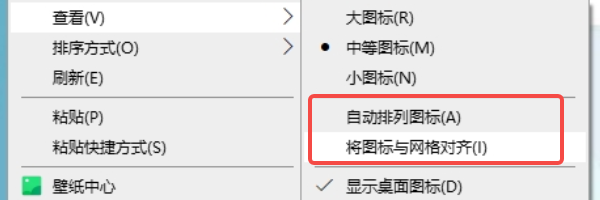
二、排查鼠标或输入设备问题
文件夹无法移动,也可能是输入设备故障所致。例如鼠标左键失灵、触控板响应异常等,都会影响拖拽操作。
建议采取以下措施:
- 更换鼠标,或更换USB接口测试;
- 打开控制面板,检查鼠标设置是否正常;
- 笔记本用户可外接鼠标,判断是否为触控板引起的故障。
三、升级显卡驱动以优化图形性能
显卡驱动对图形界面的操作流畅性至关重要。若系统响应缓慢、拖动卡顿,甚至资源管理器频繁崩溃,很可能是驱动过旧所致。推荐使用“驱动人生”工具一键检测并更新显卡驱动。新驱动不仅能修复图形显示问题,还能提升整体桌面交互体验,有效改善文件夹拖动不畅的情况。
具体操作流程:
1. 点击上方下载按钮,安装并运行“驱动人生”,切换至“驱动管理”页面,点击“立即扫描”;
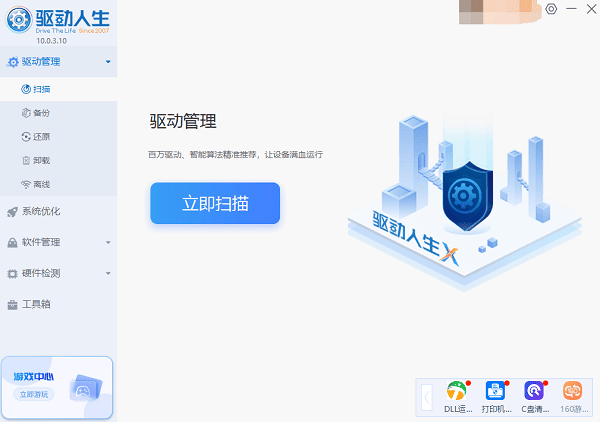
2. 定位到显卡驱动项,点击“升级驱动”,软件将自动完成下载与安装。
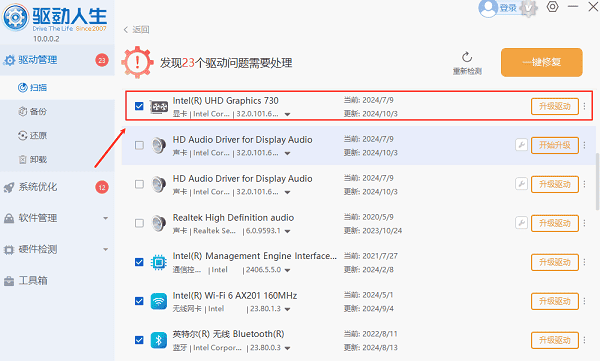
四、重启Windows资源管理器
资源管理器(Explorer)是桌面运行的核心组件,若其出现异常,可能导致图标无法拖动。通过重启该进程,往往能快速恢复功能。
操作方法:
- 同时按下 Ctrl + Shift + Esc 打开任务管理器;
- 在“进程”列表中找到“Windows资源管理器”;
- 右键选择“重新启动”。
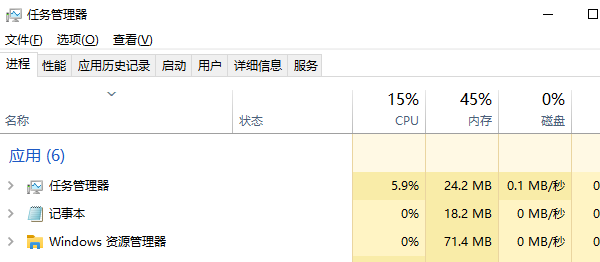
五、核查文件夹权限配置
在某些情况下,用户账户缺乏对特定文件夹的修改权限,也会导致无法移动。这种情况在共享电脑或企业设备中较为常见。
解决方式:
- 右键目标文件夹,选择“属性”;
- 切换至“安全”选项卡;
- 检查当前用户是否拥有“修改”或“完全控制”权限,若无,点击“编辑”进行添加;
- 或使用管理员账户登录执行操作。
六、禁用安全软件的桌面保护功能
部分杀毒软件或系统优化工具为了防止误操作,会默认启用“锁定桌面”或“图标保护”等功能,从而禁用拖动行为。
可尝试以下操作:
- 临时退出或关闭第三方安全软件;
- 检查其设置中是否存在“桌面锁定”、“图标保护”等选项,并予以关闭;
- 若无法确定具体干扰软件,可进入“安全模式”测试是否能正常拖动文件夹。
好了,本文到此结束,带大家了解了《文件夹无法移动?解决方法来了!》,希望本文对你有所帮助!关注golang学习网公众号,给大家分享更多文章知识!
 Nginx负载均衡配置与优化指南
Nginx负载均衡配置与优化指南
- 上一篇
- Nginx负载均衡配置与优化指南

- 下一篇
- CSSfloat属性怎么用?清除浮动方法有哪些
-

- 文章 · 软件教程 | 18秒前 |
- 微信消息不提醒解决方法通知修复技巧
- 339浏览 收藏
-

- 文章 · 软件教程 | 1分钟前 |
- Win10日志查看教程事件查看器使用方法
- 160浏览 收藏
-

- 文章 · 软件教程 | 2分钟前 |
- SendAnywhere安装失败怎么解决
- 139浏览 收藏
-

- 文章 · 软件教程 | 2分钟前 |
- 开机提示PressF1toResume怎么解决
- 454浏览 收藏
-

- 文章 · 软件教程 | 6分钟前 |
- 淘宝搜不到类目?优化刷新技巧全解析
- 470浏览 收藏
-

- 文章 · 软件教程 | 8分钟前 |
- 学习通考试防手机干扰设置教程
- 191浏览 收藏
-

- 文章 · 软件教程 | 11分钟前 |
- Windows11查看应用耗电方法
- 340浏览 收藏
-

- 文章 · 软件教程 | 11分钟前 |
- 彻底清除微信聊天记录的正确方法
- 386浏览 收藏
-

- 文章 · 软件教程 | 12分钟前 |
- 抖音极速版提现到支付宝限制怎么解决
- 293浏览 收藏
-

- 前端进阶之JavaScript设计模式
- 设计模式是开发人员在软件开发过程中面临一般问题时的解决方案,代表了最佳的实践。本课程的主打内容包括JS常见设计模式以及具体应用场景,打造一站式知识长龙服务,适合有JS基础的同学学习。
- 543次学习
-

- GO语言核心编程课程
- 本课程采用真实案例,全面具体可落地,从理论到实践,一步一步将GO核心编程技术、编程思想、底层实现融会贯通,使学习者贴近时代脉搏,做IT互联网时代的弄潮儿。
- 516次学习
-

- 简单聊聊mysql8与网络通信
- 如有问题加微信:Le-studyg;在课程中,我们将首先介绍MySQL8的新特性,包括性能优化、安全增强、新数据类型等,帮助学生快速熟悉MySQL8的最新功能。接着,我们将深入解析MySQL的网络通信机制,包括协议、连接管理、数据传输等,让
- 500次学习
-

- JavaScript正则表达式基础与实战
- 在任何一门编程语言中,正则表达式,都是一项重要的知识,它提供了高效的字符串匹配与捕获机制,可以极大的简化程序设计。
- 487次学习
-

- 从零制作响应式网站—Grid布局
- 本系列教程将展示从零制作一个假想的网络科技公司官网,分为导航,轮播,关于我们,成功案例,服务流程,团队介绍,数据部分,公司动态,底部信息等内容区块。网站整体采用CSSGrid布局,支持响应式,有流畅过渡和展现动画。
- 485次学习
-

- ChatExcel酷表
- ChatExcel酷表是由北京大学团队打造的Excel聊天机器人,用自然语言操控表格,简化数据处理,告别繁琐操作,提升工作效率!适用于学生、上班族及政府人员。
- 3200次使用
-

- Any绘本
- 探索Any绘本(anypicturebook.com/zh),一款开源免费的AI绘本创作工具,基于Google Gemini与Flux AI模型,让您轻松创作个性化绘本。适用于家庭、教育、创作等多种场景,零门槛,高自由度,技术透明,本地可控。
- 3413次使用
-

- 可赞AI
- 可赞AI,AI驱动的办公可视化智能工具,助您轻松实现文本与可视化元素高效转化。无论是智能文档生成、多格式文本解析,还是一键生成专业图表、脑图、知识卡片,可赞AI都能让信息处理更清晰高效。覆盖数据汇报、会议纪要、内容营销等全场景,大幅提升办公效率,降低专业门槛,是您提升工作效率的得力助手。
- 3443次使用
-

- 星月写作
- 星月写作是国内首款聚焦中文网络小说创作的AI辅助工具,解决网文作者从构思到变现的全流程痛点。AI扫榜、专属模板、全链路适配,助力新人快速上手,资深作者效率倍增。
- 4551次使用
-

- MagicLight
- MagicLight.ai是全球首款叙事驱动型AI动画视频创作平台,专注于解决从故事想法到完整动画的全流程痛点。它通过自研AI模型,保障角色、风格、场景高度一致性,让零动画经验者也能高效产出专业级叙事内容。广泛适用于独立创作者、动画工作室、教育机构及企业营销,助您轻松实现创意落地与商业化。
- 3821次使用
-
- pe系统下载好如何重装的具体教程
- 2023-05-01 501浏览
-
- qq游戏大厅怎么开启蓝钻提醒功能-qq游戏大厅开启蓝钻提醒功能教程
- 2023-04-29 501浏览
-
- 吉吉影音怎样播放网络视频 吉吉影音播放网络视频的操作步骤
- 2023-04-09 501浏览
-
- 腾讯会议怎么使用电脑音频 腾讯会议播放电脑音频的方法
- 2023-04-04 501浏览
-
- PPT制作图片滚动效果的简单方法
- 2023-04-26 501浏览






